怎么安裝原版的Win10系統?安裝官方的Win10系統教程
許多用戶在使用電腦遇到一些問題的時候通常會選擇重裝電腦系統,那么正常情況下,我們應該怎么重裝電腦系統呢?今天小編就為大家介紹一下怎么重裝原版的系統吧!
操作方法:
1、準備8G或8G以上U盤(32G以內)。制作U盤會格式化U盤,此U盤內的數據需要提前備份至其它U盤或移動硬盤。
2、在格式化、刪除分區和重新安裝操作系統之前,請提前備份好電腦中的所有數據至U盤或移動硬盤,避免產生任何損失。
3、預裝Office的情況,請提前記錄自己激活的Office賬戶和密碼,避免重裝系統后忘記賬戶和密碼。
4、因為安裝的Win10是純凈版本的,一般會自驅網卡,這樣安裝系統之后再去聯網,點開系統的自動更新會自動更新系統需要的所有驅動。
5、如果無法自驅網卡,請至聯想官網下載對應網卡驅動,拷貝過來安裝。
6、因為教程中只說到新建一個系統盤,請安裝完系統后,自行到磁盤管理新建分區。
7、建議優先安裝和出廠系統相同的版本。如,預裝系統為Win10家庭中文版,請安裝家庭版。一般會自動聯網激活,如果安裝其他版本請自行聯系微軟購買相應的激活密鑰。
8、方案為使用微軟官方軟件制作純凈優盤安裝,但是如果涉及激活之類的版權,需要使用者自行解決。
操作步驟:
一、打開微軟下載Win10的網址,如果網址無法打開,也可以在文章底部下載解壓運行附件內的工具。
https://www.microsoft.com/zh-cn/software-download/windows10
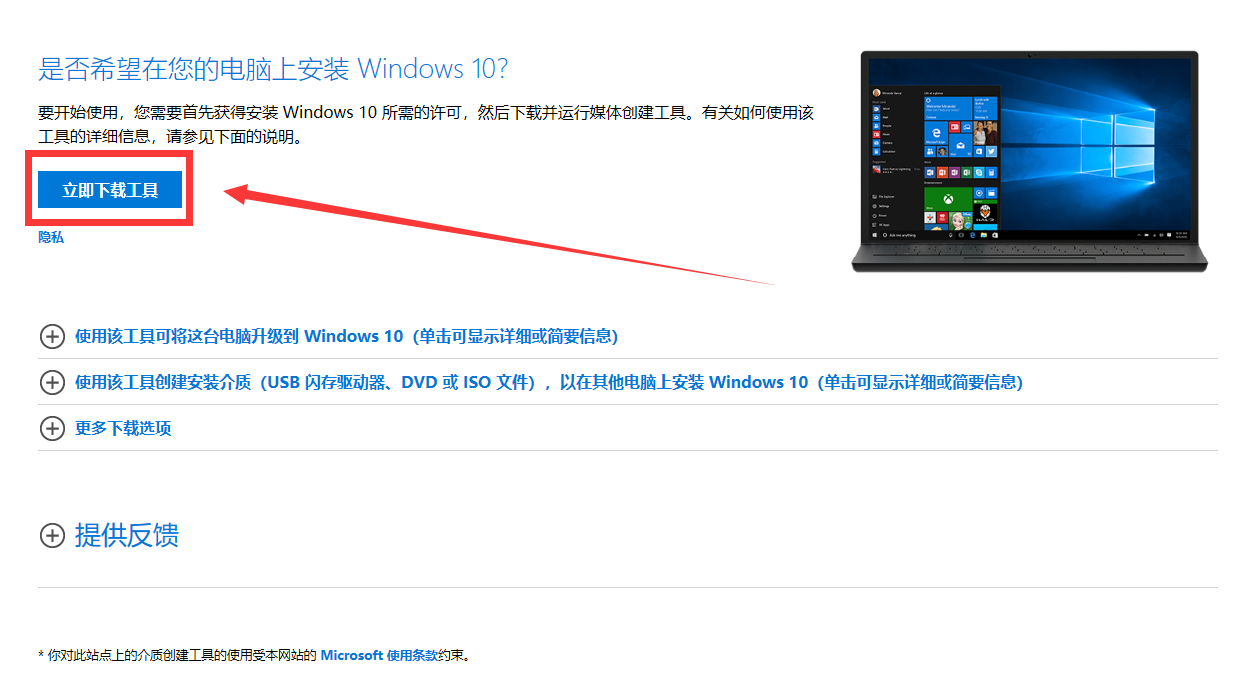
二、選擇立即下載工具,瀏覽器最下方提示保存,點擊保存之后,找到下載的軟件雙擊運行。(為防止部分用戶無法下載工具,附件內有完整的MCT工具,解壓后即可使用。)您需要成為管理員才能運行此工具。如果您同意許可條款,請選擇接受。
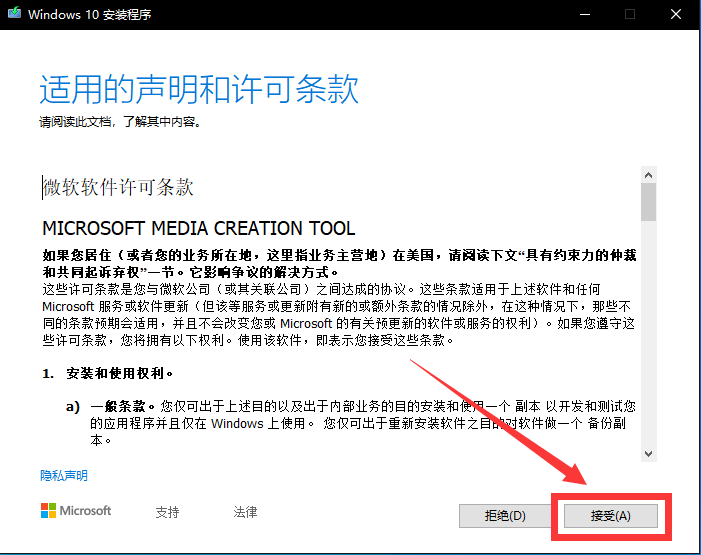
三、 在您想要執行什么操作?頁面上,選擇為另一臺電腦創建安裝介質,然后選擇下一步。
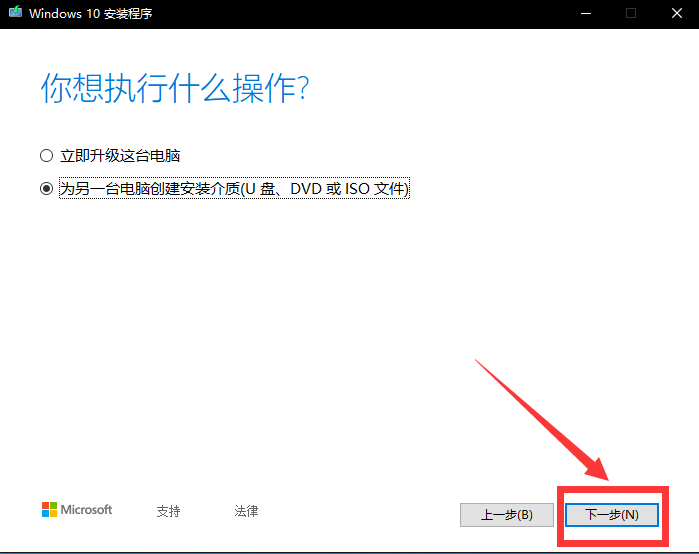
四、選擇 Windows 10 的語言、版本和體系結構(64 位或 32 位)。(此處去掉左下角的勾選,選擇windows10/64位,如果要裝32位選擇32位即可,但是建議64位,因為64位支持大于4G的內存。)
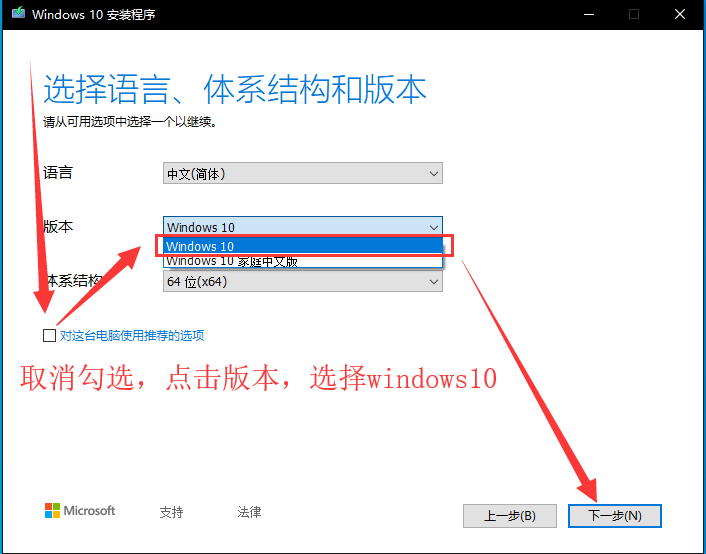
五、選擇您要使用哪種介質:
1、 選擇U盤,然后選擇下一步。
2、 選擇到您的U盤。然后選擇下一步,耐心等待下載和創建介質過程,最后點擊完成。(連接至少有5G空間的空白U盤,該U盤上的所有內容都將被刪除)。
3、制作的電腦C盤至少擁有10G左右空余。
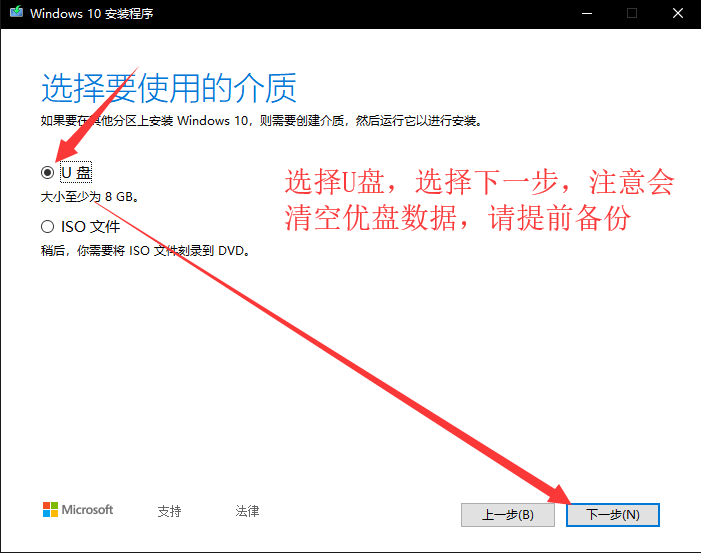
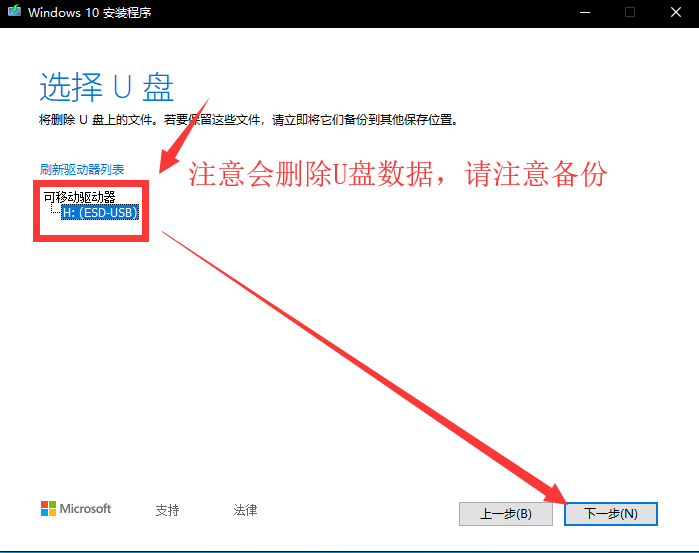
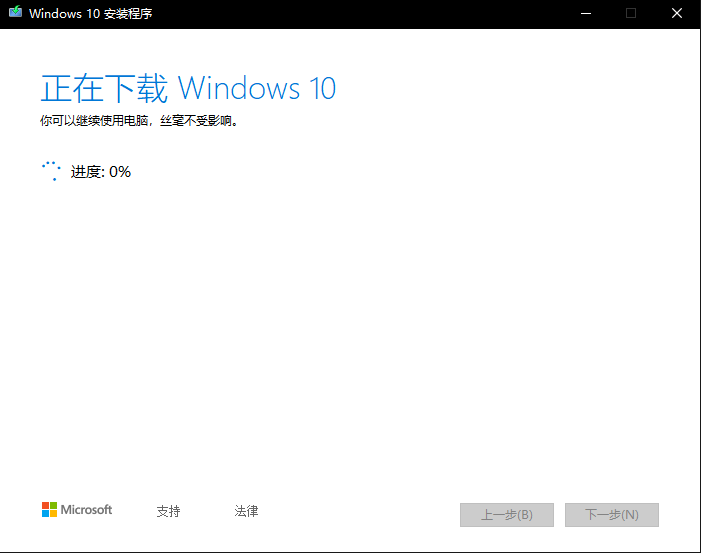
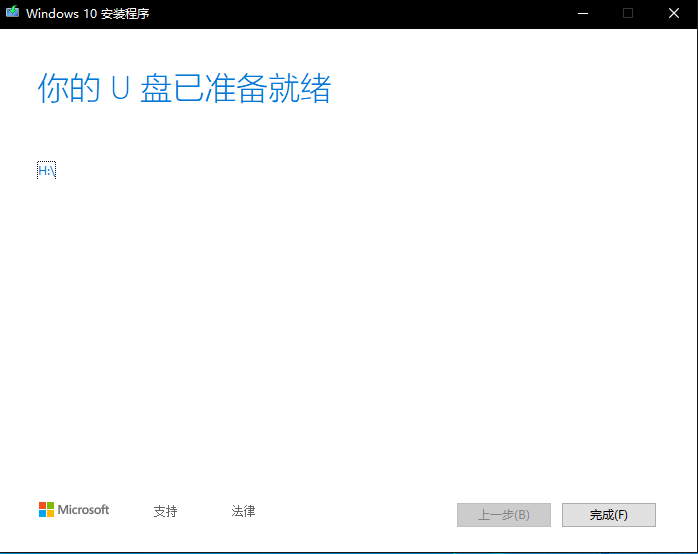
六、系統安裝
1、制作好U盤之后,把U盤接上需要安裝系統的機器,聯想臺式機或一體機可在開機按F12鍵調出引導菜單(臺式機安裝的時候請優先斷開網線,防止安裝過程中聯網卡頓),筆記本開機按F12或者Fn+F12鍵調出引導菜單。筆記本也可在關機狀態下按一下“一鍵恢復按鈕”或者戳“一鍵恢復小孔”。一鍵恢復按鈕或小孔位置多在“開機鍵旁邊”或者“電腦左右側”,如下圖:

2、出現菜單選項后,選擇“Boot Menu”啟動菜單回車,選擇USB項回車啟動開始安裝系統。
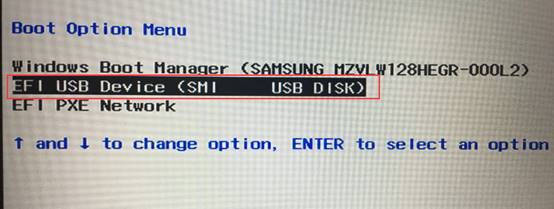
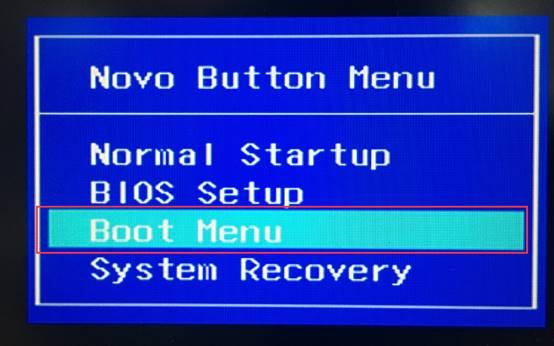
3、安裝系統過程(輸入密鑰步驟跳過即可,系統版本選擇WIN10家庭版安裝,若是機器預裝WIN10家庭中文版一般聯網自動激活,安裝非預裝的系統版本請聯系微軟購買激活密鑰):

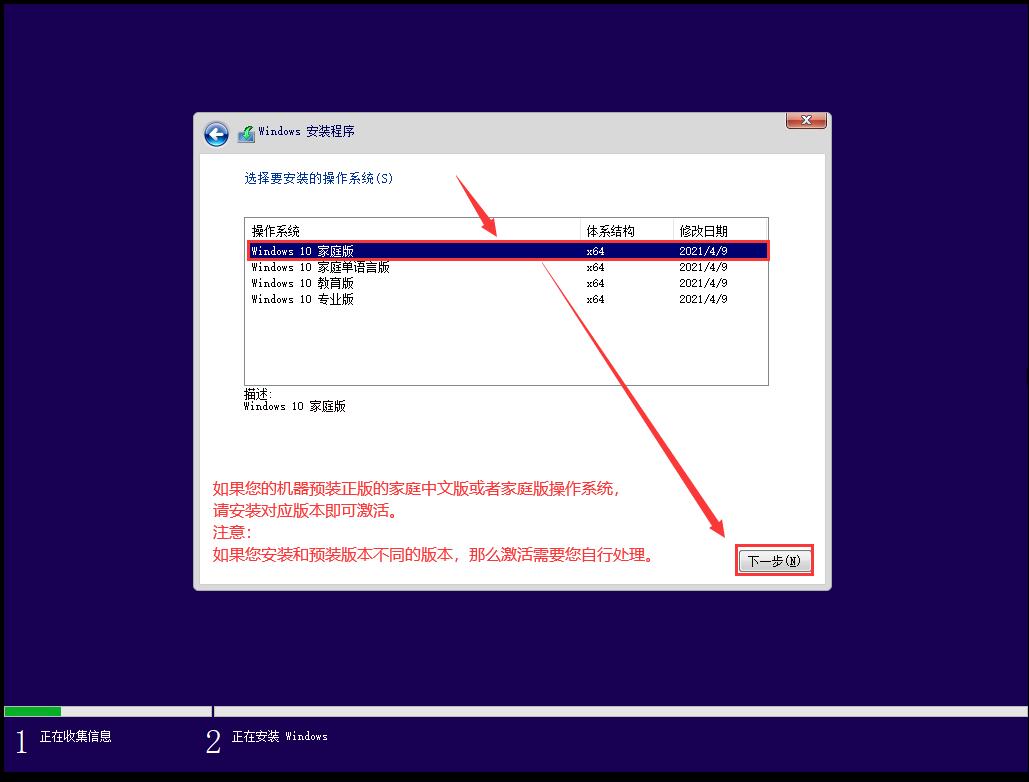
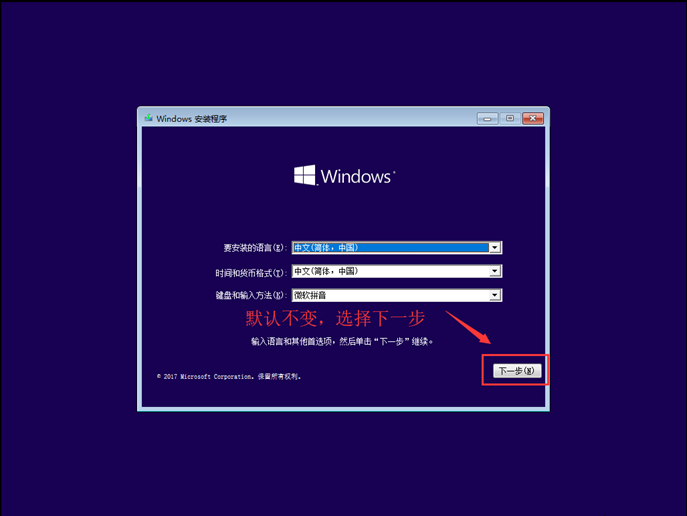
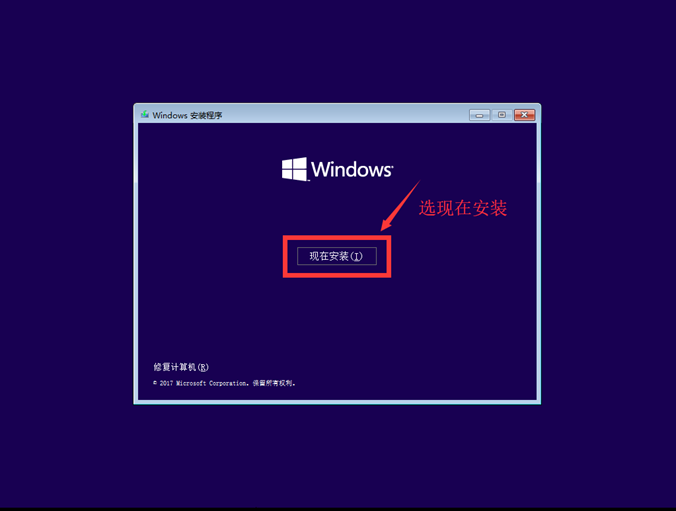
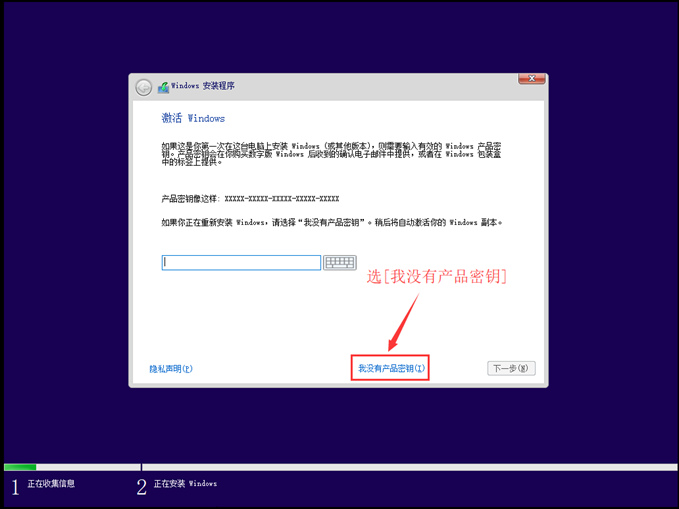
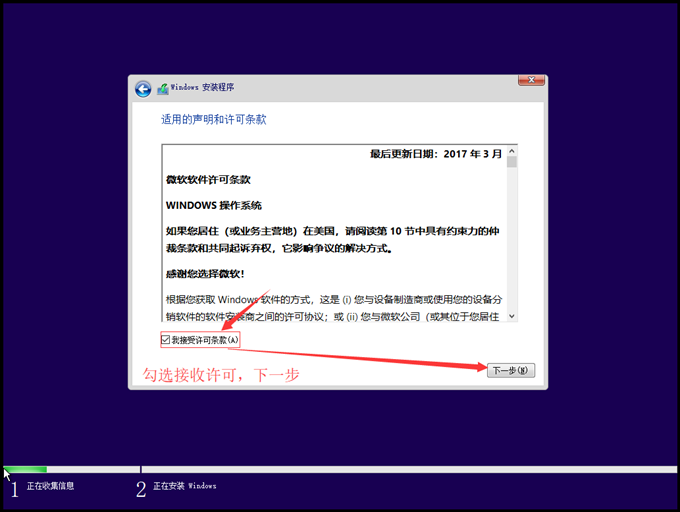
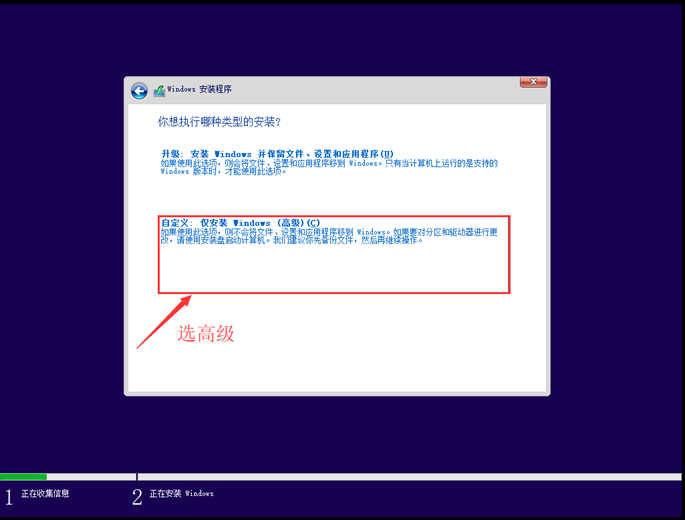
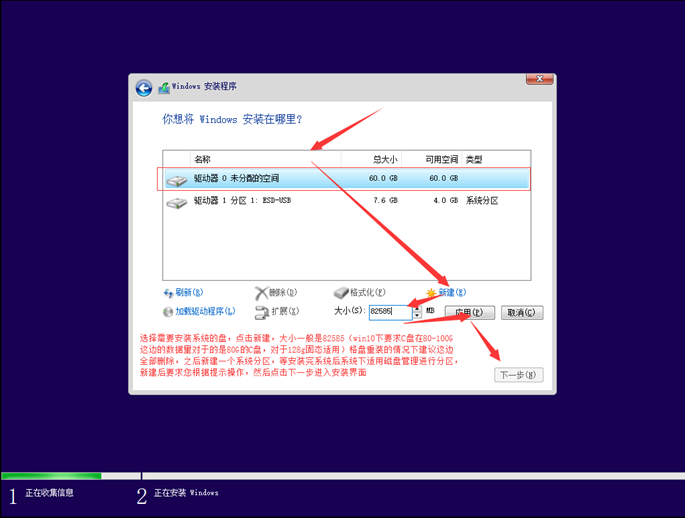
注意:刪除分區會導致所有數據刪除,如果有重要數據需要備份后再操作。
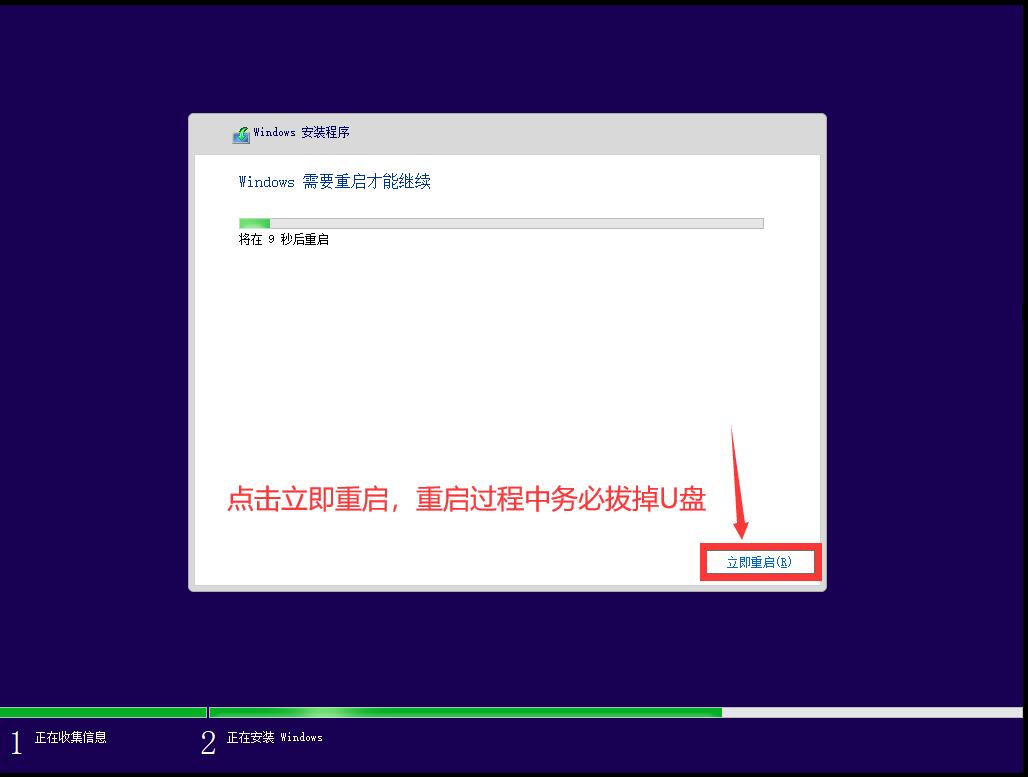
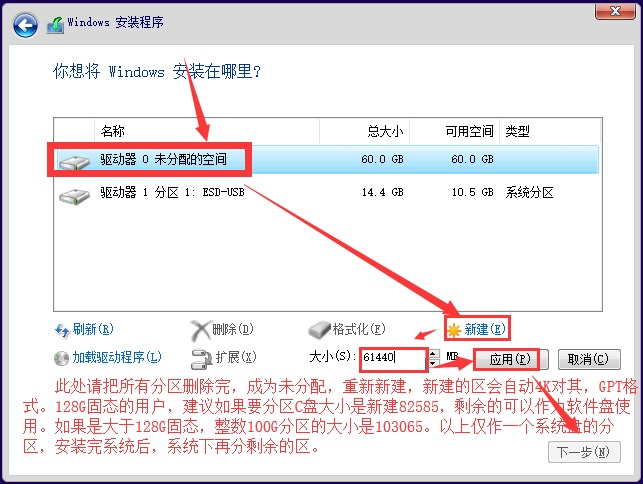
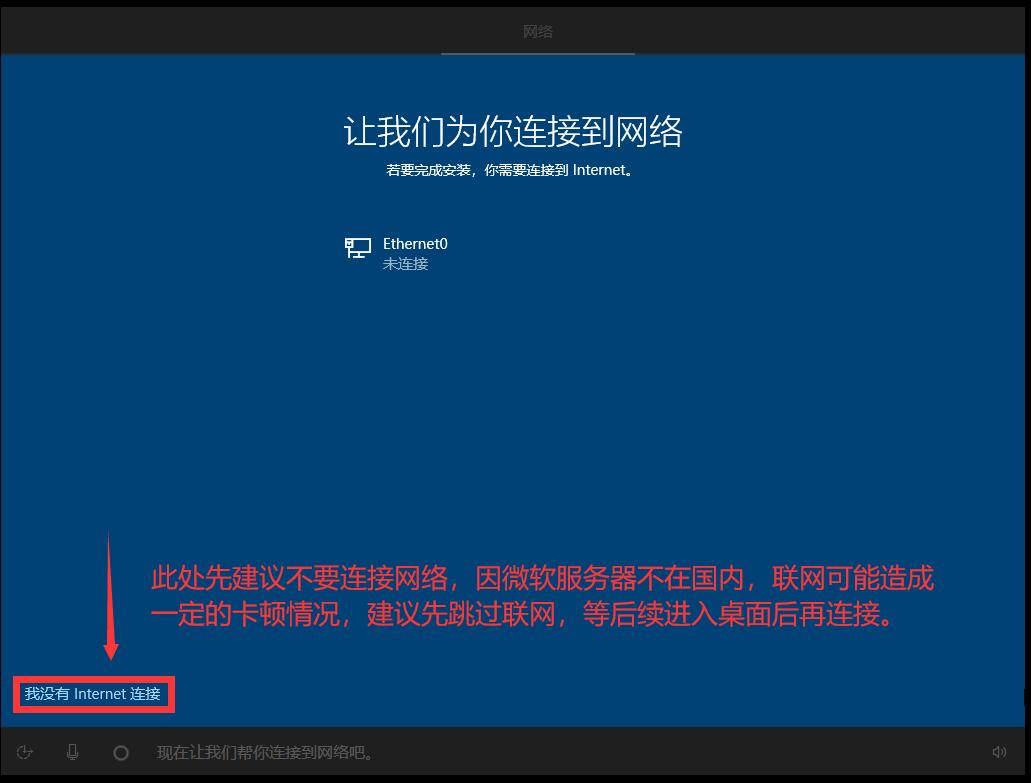
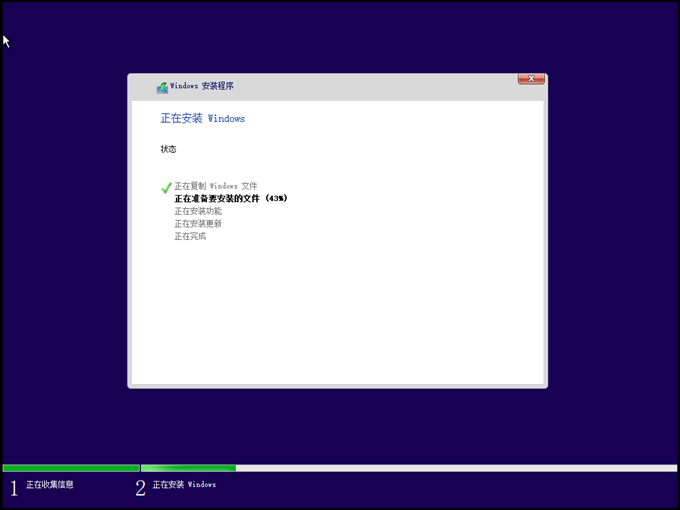
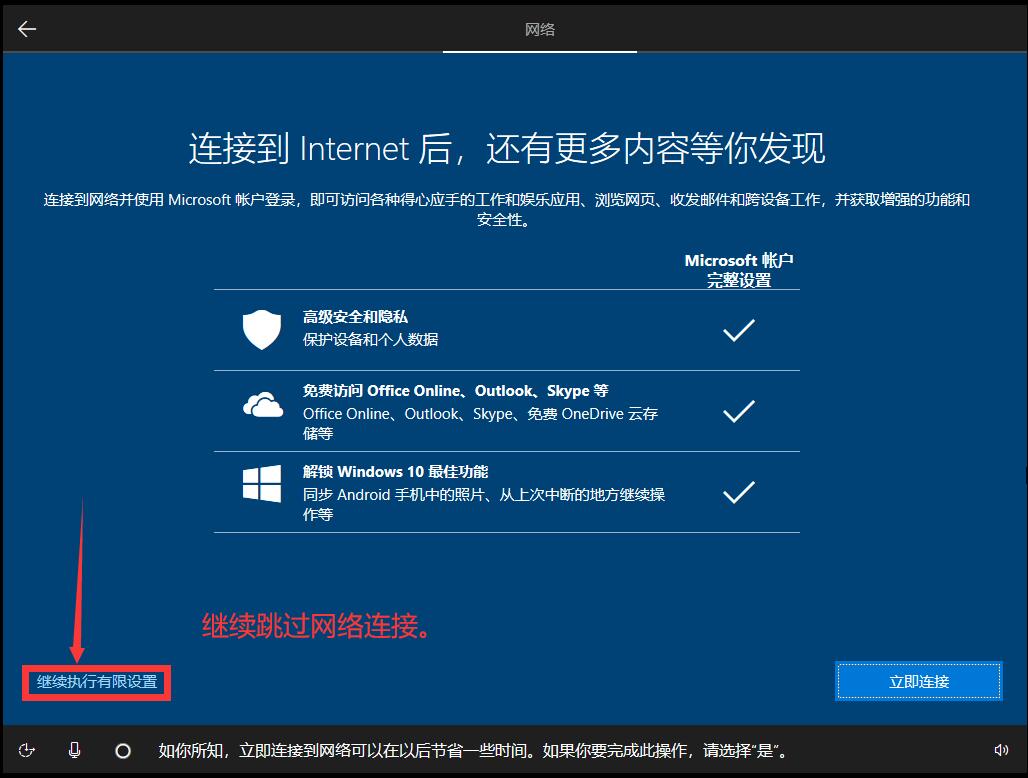
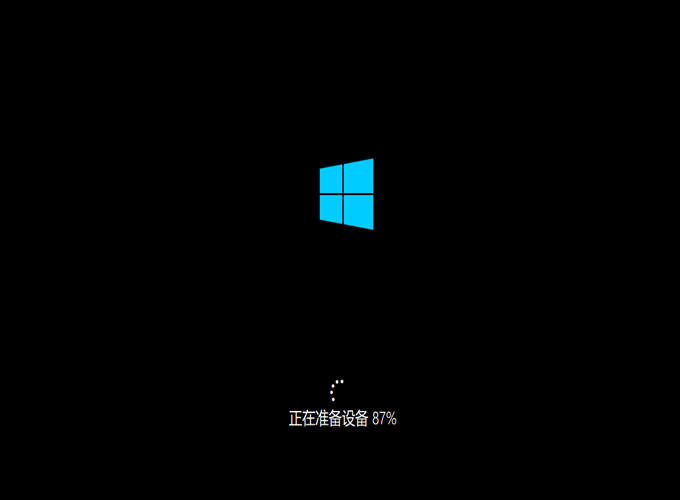

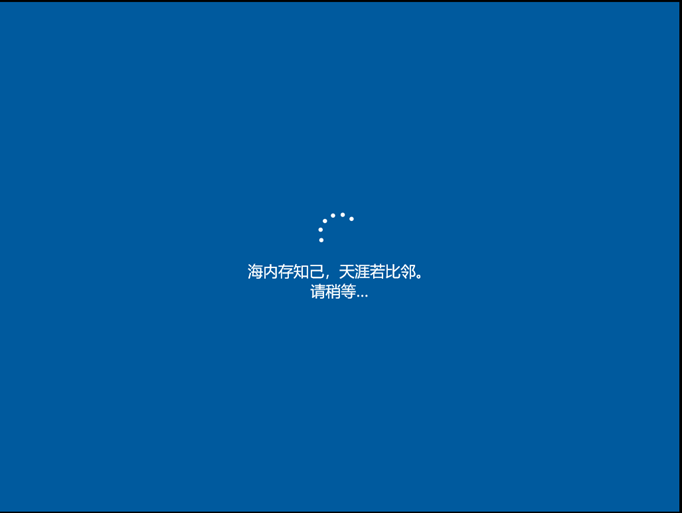
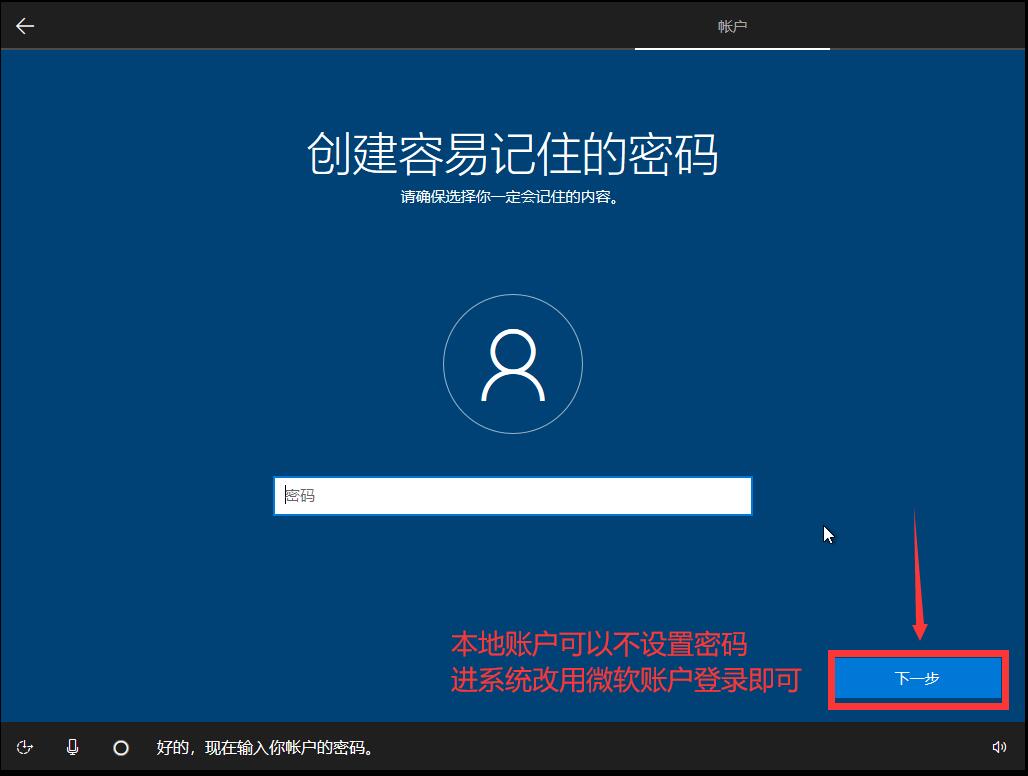

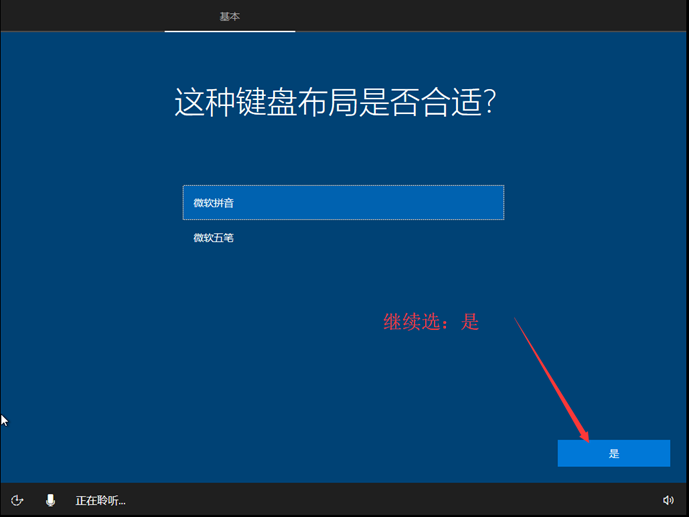
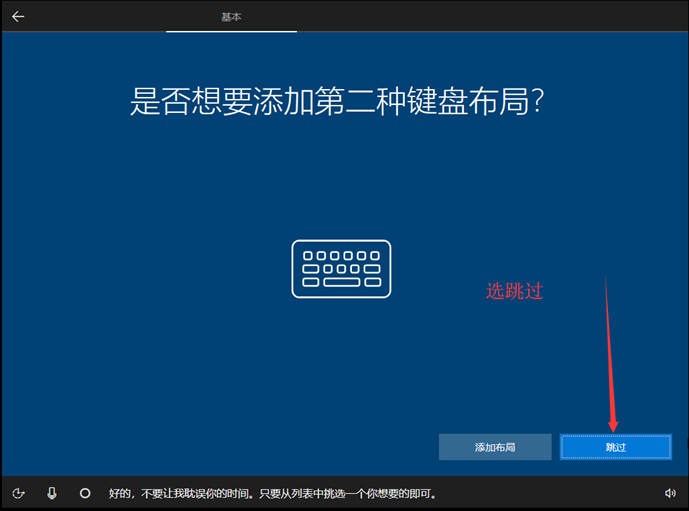
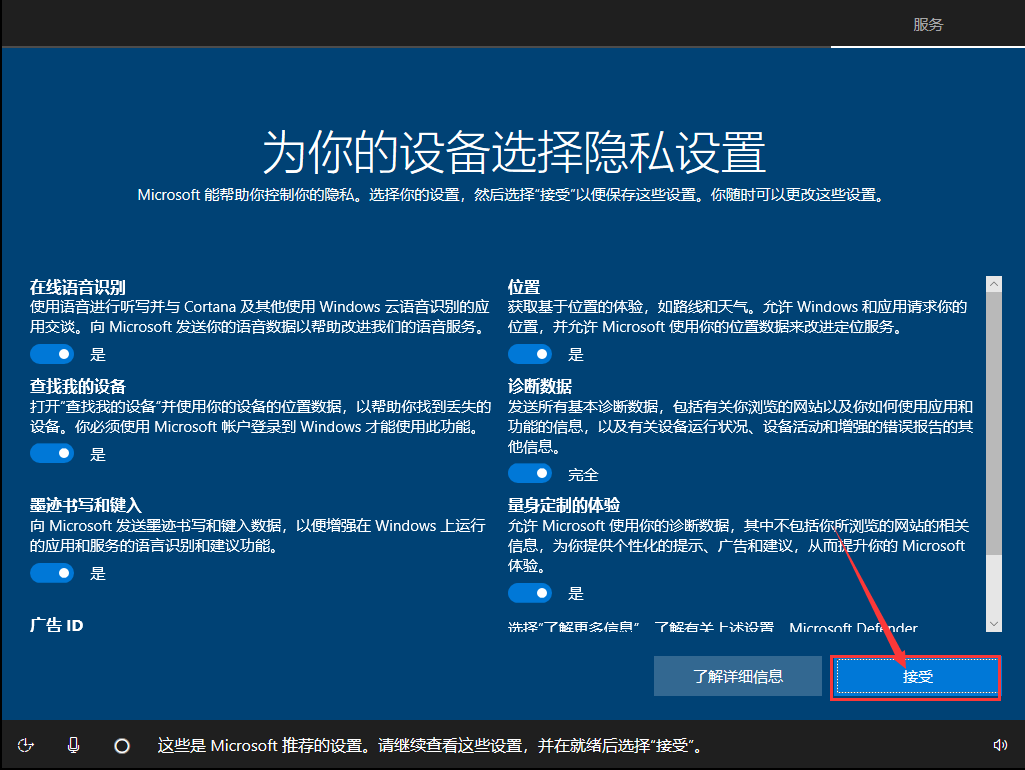
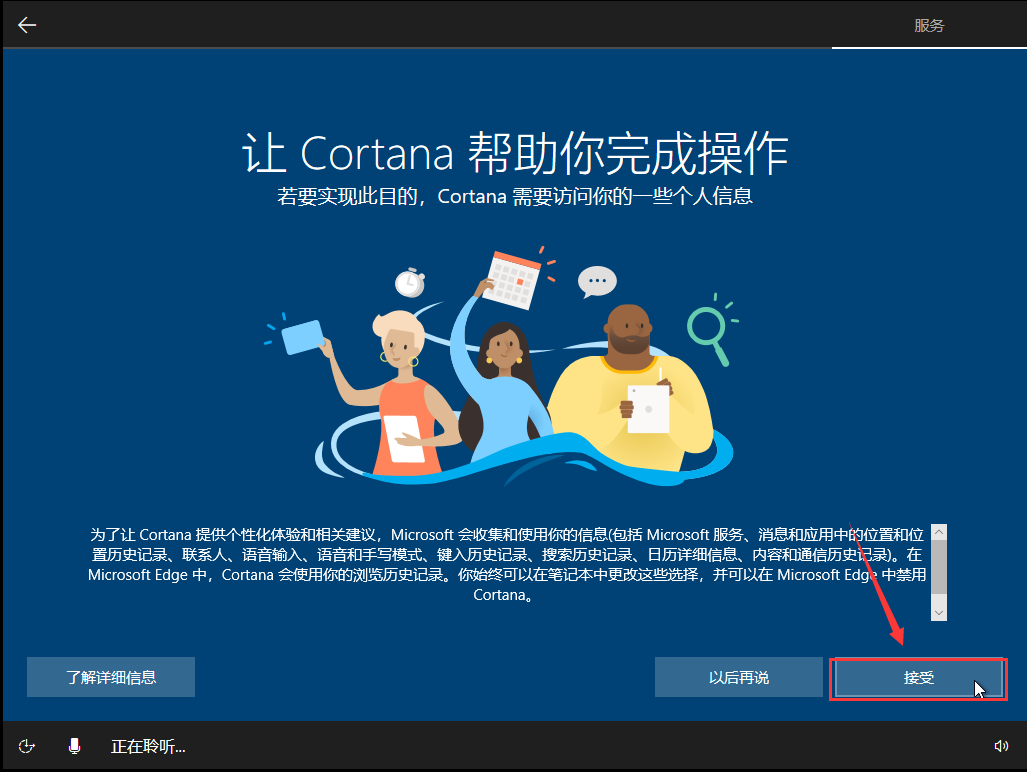
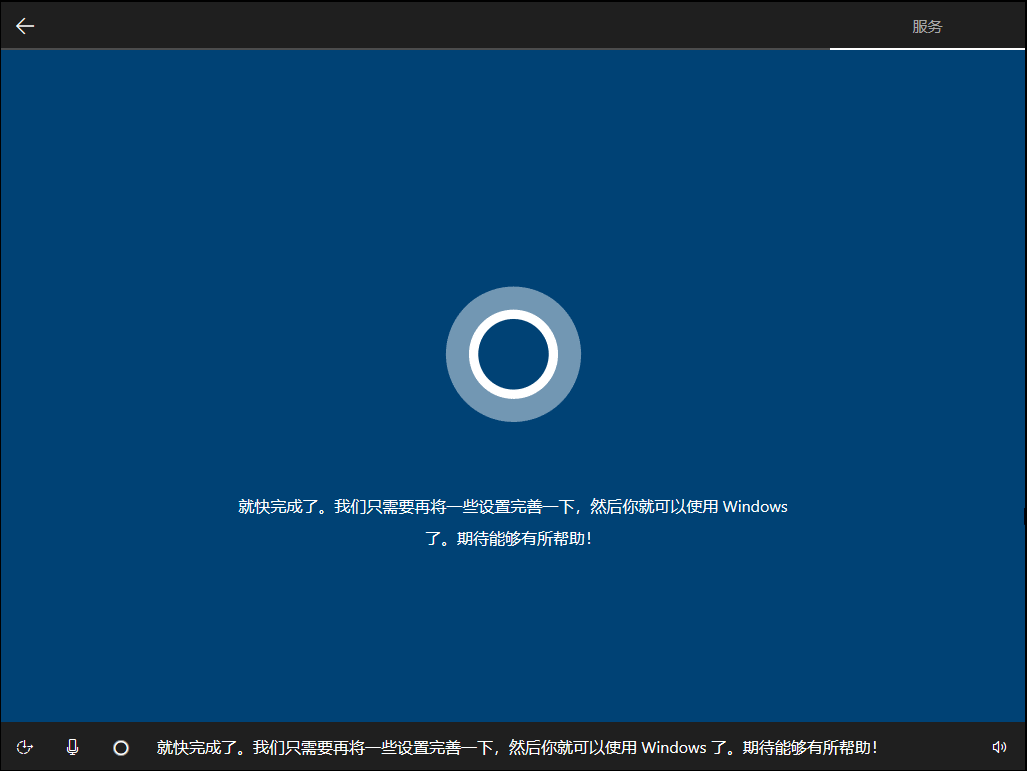

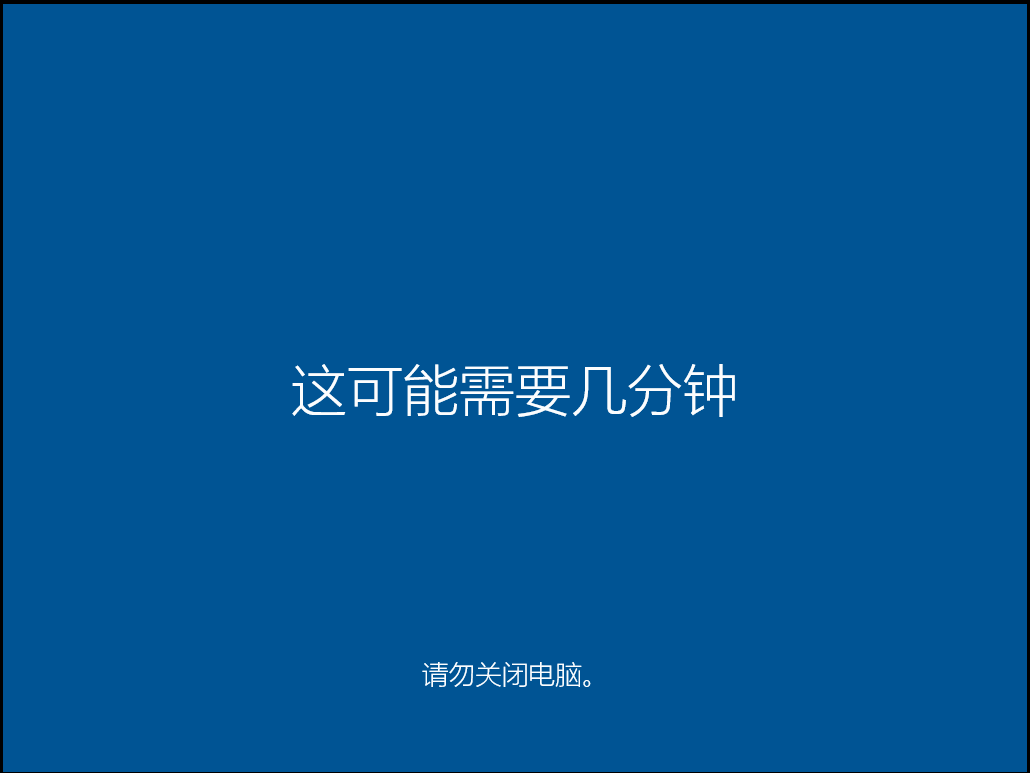
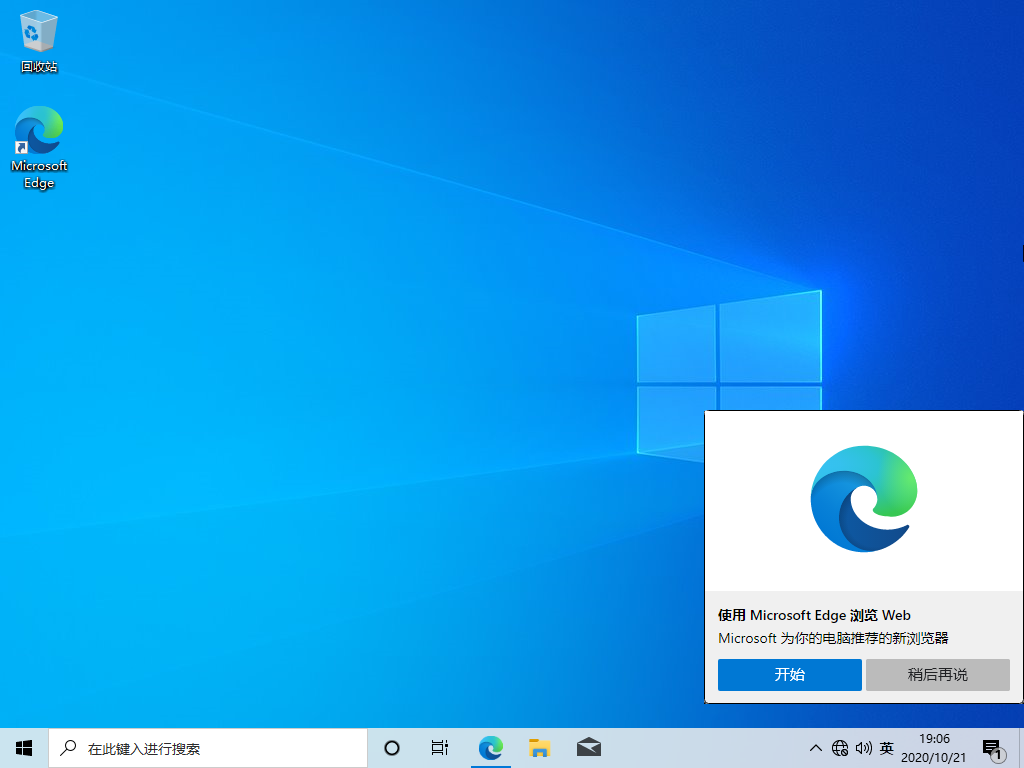
相關文章:

 網公網安備
網公網安備